パソコンからショートメール
この記事は、「パソコンからショートメールを打つ方法が知りたい」という方に向けて、ショートメールとEメールの違いや、ショートメールの送信方法に関しての情報を提供します。
ショートメール、Eメール、LINEなど、さまざまなメッセージングサービスがありますが、そのなかでも最も古く、どの端末であっても必ず使用できるのがショートメールです。
しかし、Eメールなどと異なり、マルチデバイス対応(複数の端末で同じメッセージを扱える)ではありませんので、パソコンに集中しているときなどは気づかないこともあります。
では、パソコンでショートメールを扱うことはできないのでしょうか?この記事では、そんな疑問にお答えします。
ショートメールについて
ショートメールとは
正式な名称は、ショートメッセージサービス(英: Short Message Service、SMS)で、携帯電話やスマートフォンで電話番号を送受信者の識別に使い、短いテキスト(文字)によってメッセージを送受信するサービスです。テキストメッセージと呼ばれることもあります。
個人的には、SMSで知人などと連絡をとることはほとんどなくなりましたが、その一方でインターネットサービスの2段階認証などで活用されるようになり、パスコードの受信などで使用しています。そのため、私はパソコン側でも受信できるように同期設定を行っています。
ショートメールの利点
電話番号で送信者/受信者を識別しますので、よぶんにメールアドレスやIDのようなものは必要ありません。電話をかけることができるお相手であれば、だれにでもメッセージを送ることができます。
電話回線を利用しますので、送受信の遅延がほとんどなく、送達確認も可能です。
ショートメールの欠点
テキスト(文字)しか送る機能がありませんので、写真や今どきのスタンプなどはありませんでした。そんな仕様の中で、多彩な表現をできるように発達したのが絵文字(内部的には文字扱い)です。今では世界に通じるEmojiとなりました。
また、発信者/受信者を電話番号で識別しますので、パソコンなどからの送受信には対応していませんでした。
電話回線を利用しますので、パケット定額とは無関係に1通ごとに送信料が必要です(受信は無料)。
パソコンからショートメールを打つ方法
パソコンからショートメールを打つ方法①
- パソコンにChromeブラウザをインストールします。
- 「chrome ウェブストア」にアクセスします。
- 「SMS」をキーワードで、拡張機能を検索してください。
「SMS from Gmail ™ & Facebook™ (MightyText)」というChromeブラウザの拡張機能をインストールします。
パソコンでGmailを開き、上記の拡張機能がアカウントにアクセス許可を求めるダイヤログを表示するため、「許可する」をクリックします。 - お手元のAndroidスマートフォンからPlay Storeを開き、「Mighty Text」を検索し、
「Mighty Text-コンピュータからSMS」というアプリをインストールします。 - 上記アプリを起動し、「Complete Setup」をタップします。
- パソコンのChromeブラウザから「Gmail」を開きます。
- 画面左のメニューに「COMPOSE SMS」が表示されていることを確認、クリックします。
- 画面右下に表示される「New Message」の宛先に電話番号を入力してメッセージを書き込み送信ボタンをクリックします。
その他にも、
MightyText – SMS from PC & Text from Computer
もあります。このアプリ/機能拡張は、共に
が提供元になっています。
パソコンからショートメールを打つ方法②
PC版(Android)メッセージを使用します。
SMS(ショートメッセージサービス)は、あくまで電話回線を用いて送受信しますので、お手元のAndroidスマートフォンと連携する必要があります。
1.あらかじめスマートフォンにアプリ “Androidメッセージ” をダウンロード、インストールします。

2.Webサイトにアクセスします。
AndroidメッセージのPC版となりますが、Webサービスの形態を採用しています。

3.QRコードを使ってAndroidスマートフォンとPCを連携します。
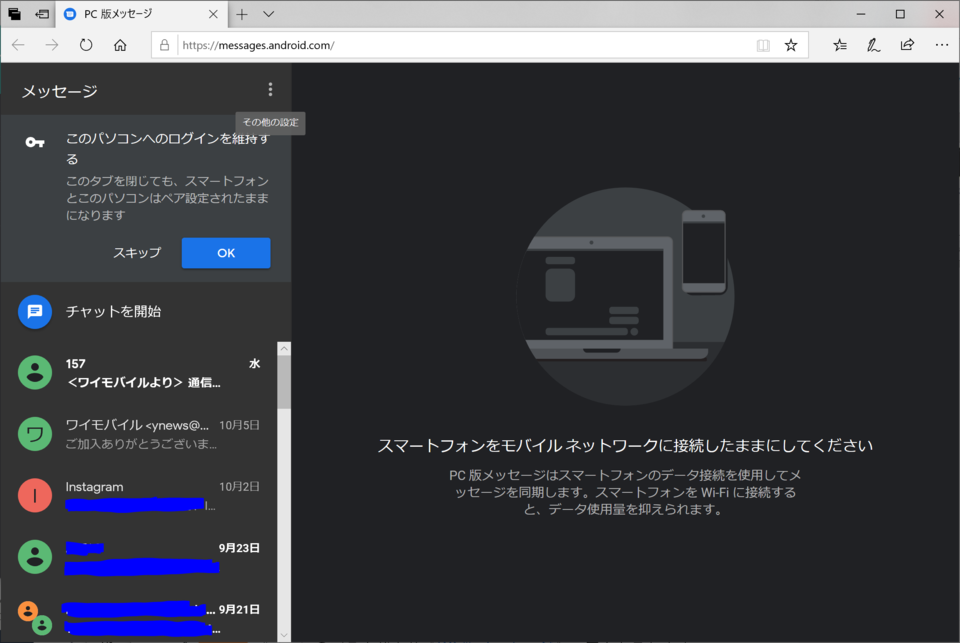
Google純正で、設定もQRコードのみですので、最も簡単で安心な方法だと思います。
パソコンからショートメールを打つ方法③
Windows 10 October 2018 Updateに標準で搭載されている「スマホ同期」アプリを使用します。
Windows 10とAndroidスマートフォンを結びつけて使用するMicrosoft純正のアプリです。
現在のバージョンはAndroidのみがテキストメッセージに対応していますが、将来的にはiPhoneも対応が検討されています。
1.Androidの場合は、Google Playで「スマホ同期管理アプリ」をインストールします。

2.MicrosoftアカウントでPCと連携します。
Microsoft純正のアプリで、設定もMicrosoftアカウントのみで完了しますので、簡単で安心な方法だと思います。

ショートメールと他のメールとの違い
ショートメールと他のメールとの違い① 短文テキストのみ
扱えるデータは短文の“テキスト”のみです。音声、写真、動画、スタンプなど、今となっては当たり前のマルチメディアデータを扱うことができません。
ショートメールと他のメールとの違い②電話番号
電話番号で送受信のやり取りをします。
メールアドレスのように変更したり、好きな名前に設定したりすることはできません。
また、国番号を付けることで、世界中で使用することができます(国番号を付けないと海外へは送れない)。
[余談]
去る2018年5月9日に、+メッセージ(プラスメッセージ)と呼ばれる新サービスが、NTTドコモ、au、ソフトバンクの3キャリアでスタートしました。
+メッセージはSMSを拡張したRich Communication Services(リッチコミュニケーションサービス、RCS)をベースにしており、電話番号だけでやりとりできる便利さはそのままに、文字数が全角2730文字までに増え、画像、動画、現在地情報なども送れるようになりました。メッセージ画面にはLINEのようにチャット風のフキダシが表示され、スタンプの利用やグループでのやりとりも可能です。
また、iPhoneとAndroidの両方にも対応しています。
電話番号が識別子になるという点以外で、多くの欠点が解消されたもう“ショート”メールとは呼べなくなった、次世代メッセージングサービスです。
まとめ
この記事では、「パソコンからショートメールを打つ方法が知りたい」という方に向けて、ショートメールとEメールの違いや、ショートメールの送信方法を解説しました。
ショートメール、Eメール、LINEなど、現在はさまざまなメッセージングサービスがありますが、そのなかでも最も古く、そしてどの端末であっても必ず使用できるのがショートメール(SMS)です。
しかし、電話番号に紐づくシステムのため、マルチデバイス対応(複数の端末で同じメッセージを扱える)ではありませんので、パソコンなどでは普通は使用できません。
そこで、スマートフォンとアプリで連携/同期することでパソコン側からもショートメールを扱うことができるようになります。
特に、GoogleやMicrosoft純正のサービスは、簡単でかつ安心して使用できると思います。
最近はもうSMSで連絡を取り合うことはほとんどないと思いますが、2段階認証などでも活用されるようになってきましたので、パソコン側でも受信できるとPCでの作業時間が長いビジネスマンなどは、便利な機能だと思います。





コメントを残す